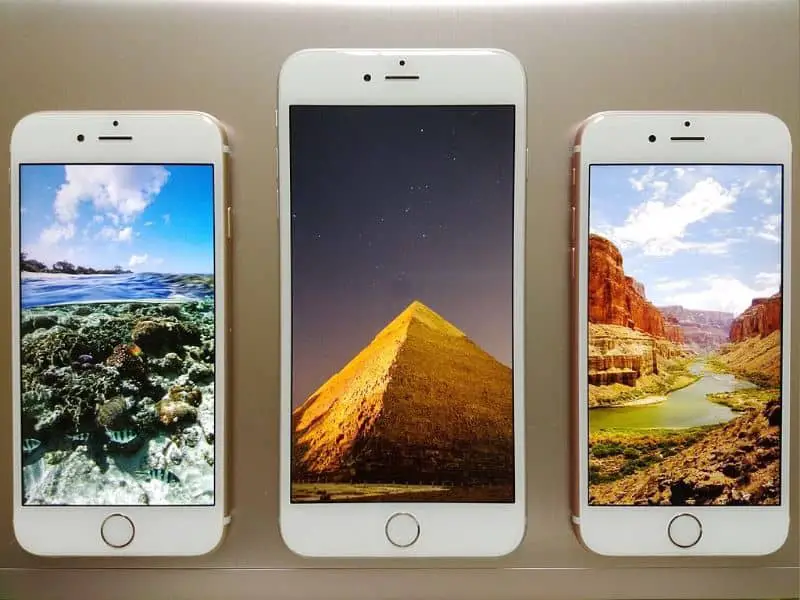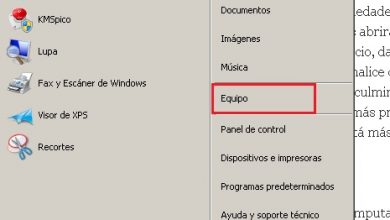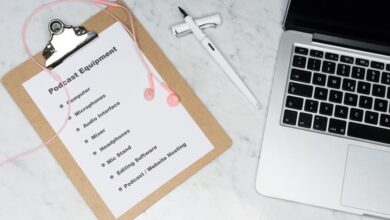Como instalar o Kodi no iPhone ou iPad iOS sem Jailbreak? - Rápido e fácil

Atualmente, existe uma grande variedade de reprodutores de mídia para dispositivos móveis e PCs. Kodi é uma dessas ferramentas e está disponível para iOS. Neste artigo você aprenderá como instalar Kodi no iPhone ou iPad iOS sem Jailbreak? - Rápido e fácil
O que é Kodi?
Kodi é um aplicativo gratuito criado em open source . Anteriormente era chamado de Xbox Media Player / Center, mas em 2014 mudou seu nome para "Kodi".
Para que serve o Kodi?
Kodi é funcional para ler conteúdo multimídia (música, vídeos, imagens) em qualquer dispositivo e em uma ampla variedade de formatos. Na verdade, os usuários podem instalar Kodi para Roku TV em espanhol .
Como funciona o Kodi?
Kodi contém uma interface de usuário para configurar o aplicativo e definir os parâmetros do leitor . Além disso, permite adicionar arquivos de mídia e fazer ajustes de conteúdo do disco rígido ou unidades externas.
Como instalar o Kodi no iPhone ou iPad iOS sem Jailbreak? - Rápido e fácil
É possível instalar a ferramenta Kodi em um iPhone ou iPad iOs sem jailbreak. Com esta ferramenta você pode configurar e usar seu celular como um controle remoto . Para obter Kodi, preste atenção a duas alternativas que explicamos abaixo.
Baixe e instale o "Cydia Impactor"
Cydia Impactor é uma ferramenta muito útil para baixar aplicativos que não estão na “Apple Store”.
Inicialmente, você precisa baixar a versão mais recente do Kodi (Kodi.IPA) e o aplicativo Impactor Cydia . Em seguida, conecte seu iPhone ou iPad ao computador. Certifique-se de fechar o aplicativo iTunes para o caso de ele abrir automaticamente quando você conectar o dispositivo.
Use o "Cydia Impactor" para instalar o Kodi no seu iPhone ou iPad
Abra o aplicativo "Cydia Impactor" e arraste o arquivo "Kodi.IPA" que você baixou anteriormente. Em seguida, selecione seu dispositivo móvel no menu suspenso e pressione "Iniciar" para iniciar o processo de instalação do Kodi.
Acesse seu dispositivo iPhone ou iPad
Quando a instalação do aplicativo for concluída, vá para o seu dispositivo, localize as seções “Configurações” e “Geral”. Lá você encontrará a seção "Perfis" onde deve selecionar aquele que corresponde ao seu "Identificação da Apple" .
Por fim, pressione o botão "Confiar" para permitir que o aplicativo seja usado pelo seu iPhone ou iPad e abra " Kodi ". Se você não conseguir abrir o Kodi após seguir essas etapas, recomendamos que você leia a seguinte alternativa.
Baixe e instale "iOS App Signer" e "Xcode"
Existem outras ferramentas para instalar o Kodi no iPhone ou iPad: “iOS App Signer” e “Xcode” (ambos gratuitos). Primeiro, baixe o “iOS App Signer” e descompacte o arquivo. Além disso, você precisa baixar e instalar o "Xcode" do "Mac App Store" .
Use o Xcode para instalar o Kodi no iPhone ou iPad iOS sem Jailbreak
Conecte seu iPhone ou iPad ao Mac e abra o aplicativo "Xcode". Selecione " Crie um novo projeto Xcode E vá para a seção "iOS". Lá você encontrará a seção “Aplicativo”. Escolha a opção “Single View Application” e pressione o botão “Next”.
Uma janela será aberta para identificar o aplicativo que você vai criar. Digite o nom du produto "Kodi" e o nome da empresa (sua escolha). Em seguida, pressione o botão "Avançar".
Crie o arquivo Kodi
Quando a nova janela abrir, encontre o arquivo Kodi que você baixou e clique no botão "Criar". Você pode ver a mensagem de erro nesta etapa, mas pode corrigi-la usando o Botão "Resolva o problema" depois de "Adicionar" para inserir seu ID Apple e fazer login.
Localize o tela principal . Lá você verá uma mensagem informando que você precisa escolher uma equipe de desenvolvedores. Verifique a opção apresentada e aguarde a resolução do erro. Se você tiver outros dispositivos, pode facilmente escolher instalar Kodi em um Chromebook aproveitando as opções oferecidas pela Google Play Store.
Use o "App Signer" para instalar o Kodi no iPhone ou iPad iOS sem Jailbreak
Abra o aplicativo "App Signer" em seu Mac e pesquise por o arquivo Kodi que você acabou de criar. Vá em "Perfil de Compras" e selecione o identificador que você criou anteriormente (com o nome do produto). Procure a opção "Nome de exibição do aplicativo" e digite "Kodi". Em seguida, pressione o botão "Iniciar" para iniciar o processo.
Volte para "Xcode" para instalar Kodi em seu iPhone iOS
Volte para o Xcode, selecione "Window" e "Devices". Escolha o seu dispositivo iOS, que você encontrará em uma lista à esquerda do painel. Clique no sinal "+" que aparece no canto inferior direito da janela. Enfin, abra o arquivo .IPA que foi criado com o "App Signer" para instalá-lo.